手机投屏能投摄像头吗怎么设置?操作步骤是什么?
15
2025-03-23
随着网络技术的不断进步,无线网络已经成为我们生活中不可或缺的一部分。无论是学习还是工作,我们都需要通过电脑接入网络。但是,当新购置的电脑首次使用或在特定环境下需要接入无线网络时,如何开启和连接无线网络可能就会成为一个问题。本文将详细介绍电脑无线网的开启步骤,确保初学者能够顺利通过电脑接入互联网。
在开始之前,我们需要了解无线网络的基础知识以及电脑必须具备的无线网卡硬件。无线网卡是电脑用来连接无线网络的重要硬件设备。大部分现代电脑都内置了无线网卡,如果你的电脑没有内置,可以通过外接USB无线网卡来实现无线网络连接。
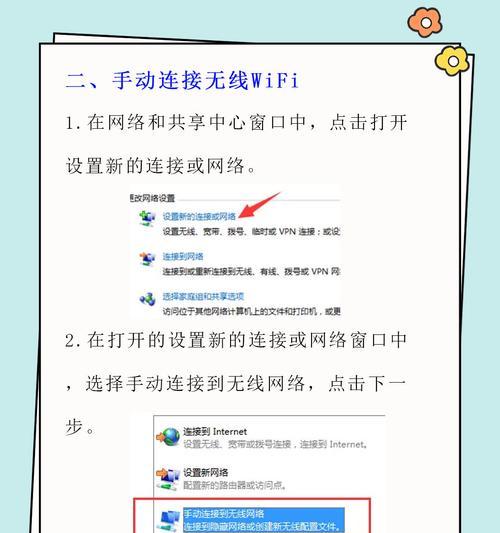
步骤一:确认电脑具有无线网卡
打开电脑,进入“控制面板”或“设置”中,查找“网络和共享中心”,在这里你可以看到当前网络连接状态,确认是否已经检测到无线网络列表。
步骤二:启动无线网络功能
在“网络和共享中心”中,点击“更改适配器设置”。此时,会弹出一个新窗口,显示所有可用的网络连接设备。右键点击无线网络连接,如果无线网络功能没有启动,选择“启用”。
步骤三:连接无线网络
启用无线网络后,回到“网络和共享中心”,点击左侧的“管理无线网络”。点击“添加”按钮,选择“手动创建网络配置文件”。根据提示输入无线网络的名称(SSID)、安全类型以及安全密钥(即WiFi密码),点击“保存”。
步骤四:连接已知无线网络
连接已知的无线网络相对简单。点击桌面右下角的网络图标,通常是一个类似信号格的图标,或者一个“飞机模式”的图标。在弹出的网络列表中,选择你想要连接的无线网络名称,点击连接,然后输入密码即可。
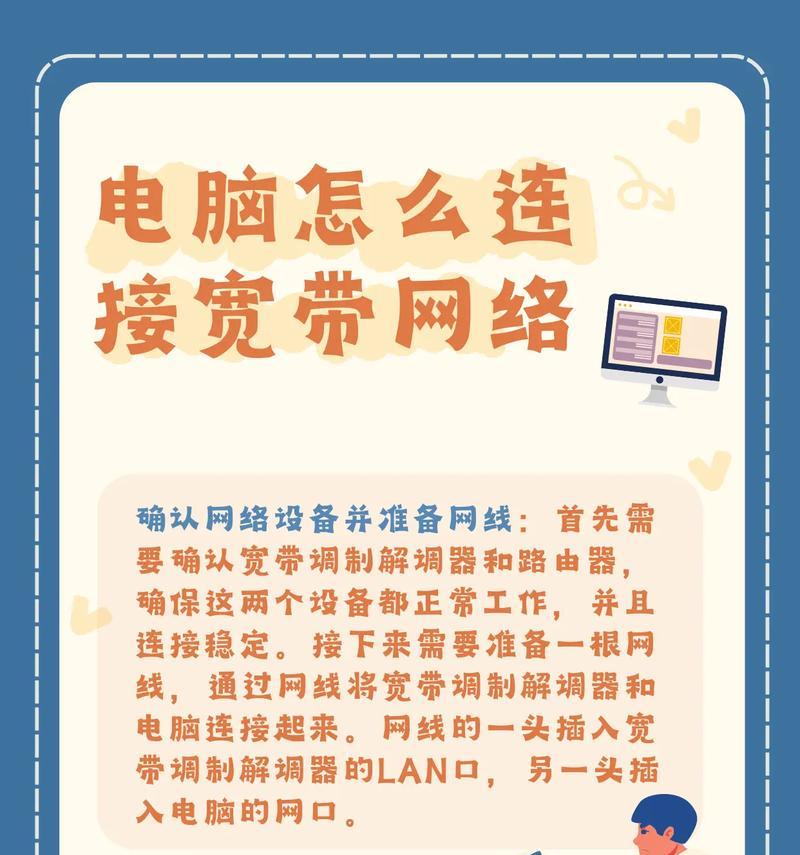
在开启无线网的过程中,可能会遇到各种问题,比如无线网卡不可用或找不到无线网络信号等。
无线网卡不可用:若遇到无线网卡不可用的情况,首先检查无线网络功能是否被禁用,如果是,则启用它;检查驱动程序是否安装正确,若没有,则需要重新安装网卡驱动。如果问题依旧存在,可能需要检查硬件连接或联系电脑制造商。
找不到无线网络信号:确保无线路由器已经开启,并且处于工作状态。如果信号依然不显示,可以尝试重启路由器。如果是在特定地点出现此问题,可能是该区域无线信号覆盖不全。
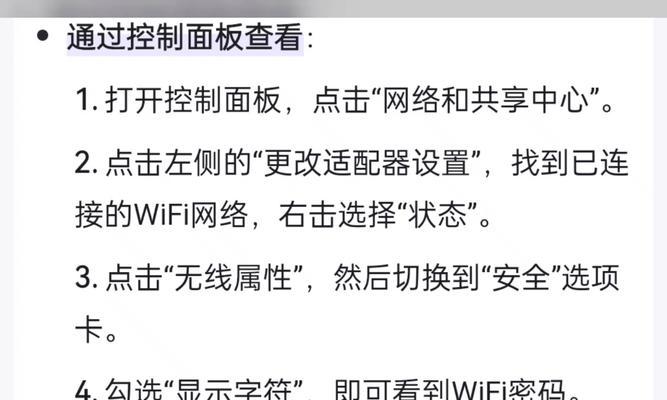
通过一步步上述的详细指导,你应该可以轻松开启电脑的无线网功能,并成功连接到互联网。理解这些基础知识和操作步骤不仅对初学者至关重要,即使是老手,也可能在未来遇到类似问题时,需要回顾这些基本指导。如果你在操作过程中遇到任何问题,可以根据本文提供的信息自行检查或寻找专业帮助。
版权声明:本文内容由互联网用户自发贡献,该文观点仅代表作者本人。本站仅提供信息存储空间服务,不拥有所有权,不承担相关法律责任。如发现本站有涉嫌抄袭侵权/违法违规的内容, 请发送邮件至 3561739510@qq.com 举报,一经查实,本站将立刻删除。